# 2. Een bestaande presentatie gebruiken
# Welke software bestaat er om presentaties te maken?
Er bestaan verschillende programma's om presentaties te maken.
Een paar voorbeelden zijn:
- [Microsoft PowerPoint](https://www.microsoft.com/en-us/microsoft-365/powerpoint)
- [WPS Office Presentation](https://www.wps.com/)
- [LibreOffice Impress](https://www.libreoffice.org/discover/impress/)
Een paar andere voorbeelden, die enkel in de webbrowser werken zijn:
- [Google Slides](https://www.google.com/slides/about/)
- [Prezi](https://prezi.com/)
- [DeckDeckGo](https://deckdeckgo.com/en/)
- [Canva](https://www.canva.com)
**Het programma dat we in deze cursus zullen gebruiken is Microsoft PowerPoint.**
Dit is het meest bekendste presentatieprogramma en wordt in veel bedrijven gebruikt.
[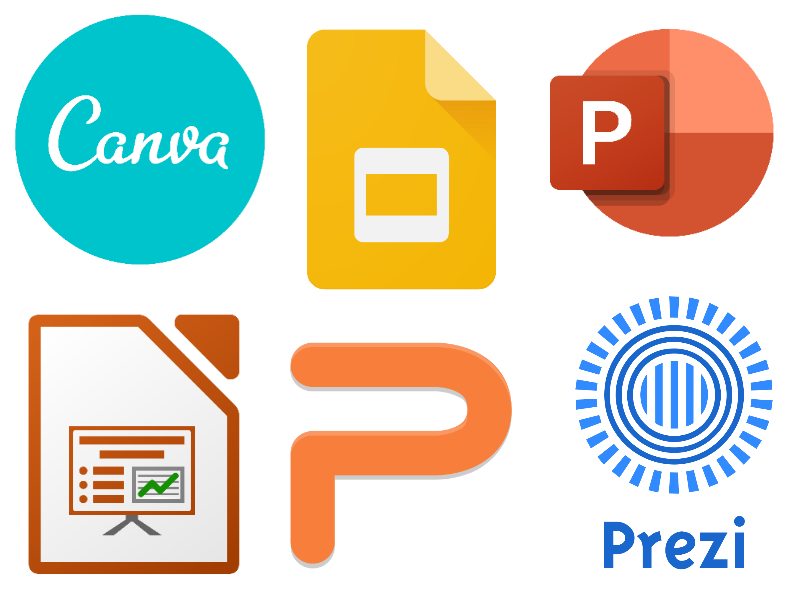](https://books.jeroenpelgrims.com/uploads/images/gallery/2021-09/logos.png)
# Een bestaande presentatie openen
Een PowerPoint presentatie wordt opgeslagen in een bestand met de extensie **.pptx**
[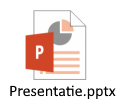](https://books.jeroenpelgrims.com/uploads/images/gallery/2021-09/powerpoint-file.png)
Als je hierop dubbelklikt wordt het bestand geopend in PowerPoint.
### De verschillende weergaven van PowerPoint
#### 1. Bewerk weergave
Wanneer je PowerPoint opent dan kom je standaard in de **bewerk weergave** terecht.
Deze ziet er zo uit:
[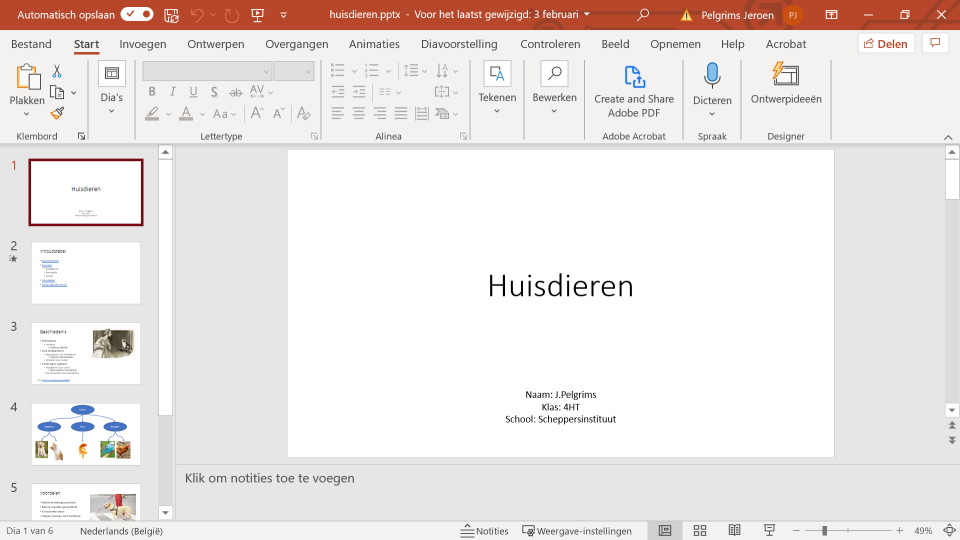](https://books.jeroenpelgrims.com/uploads/images/gallery/2021-09/weergave-bewerk.png)
In deze weergave heb je de mogelijkheid om:
- Meer dia's toe te voegen of dia's te verwijderen
- Aan te passen welke objecten er op de dia's getoond worden (tekst, afbeeldingen, video's, geluid, ...)
- Welke overgangen er getoond worden bij het gaan van één dia naar een andere dia.
- Of er bepaalde animaties moeten gebeuren met de objecten op een dia.
- En nog vele andere aanpassingen.
Samengevat kan je dus de inhoud van je presentatie aanpassen in deze weergave.
Hoe de bewerk weergave werkt zien we in een later deel van de cursus.
#### 2. Presenteer weergave
Wanneer je klaar bent met je presentatie te bewerken kan je de presentatie gaan gebruiken.
Hoe je dit doet zie je in het volgende stuk: 2.3 De presentatie weergave gebruiken
De presentatie weergave gebruik je om je presentatie af te spelen voor je publiek.
In deze weergave worden alle functies om de dia's te bewerken verborgen.
Je krijgt enkel je dia's zelf te zien en kan tussen de dia's navigeren.
Je animaties en dia overgangen worden nu ook getoond.
# Een presentatie starten en stoppen
Je kan de presentatie modus op een paar verschillende manieren starten.
### Een presentatie vanaf het begin starten
##### 1. Je kan bovenaan gaan naar **Diavoorstelling** > **Vanaf Begin**
[](https://books.jeroenpelgrims.com/uploads/images/gallery/2021-09/image-1630524373150.png)
##### 2. Je kan rechts onderaan klikken op de knop **Diavoorstelling**
[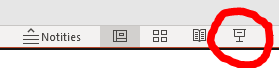](https://books.jeroenpelgrims.com/uploads/images/gallery/2021-09/image-1630524434752.png)
##### 3. Je kan op de **F5 toets** drukken op je toetsenbord

### Een presentatie starten vanaf de geselecteerde dia
Je kan in de bewerk modus een dia selecteren aan de linkerkant.
Als je dan een van de onderstaande manieren gebruikt zal je presentatie starten vanaf deze dia.
##### 1. Je kan bovenaan gaan naar **Diavoorstelling** > **Vanaf huidige dia**
[](https://books.jeroenpelgrims.com/uploads/images/gallery/2021-09/image-1630524455388.png)
##### 2. Je kan **Shift + F5** typen op je toetsenbord.
### [](https://books.jeroenpelgrims.com/uploads/images/gallery/2021-09/shiftf5.jpg)
### Een presentatie stoppen
Als je de presentatie weergave wilt stoppen en terug wilt naar de bewerk weergave kan je een van deze opties gebruiken.
##### 1. Op de **Esc toets** drukken op je toetsenbord
[](https://books.jeroenpelgrims.com/uploads/images/gallery/2021-09/esc.jpg)
##### 2. Rechterklikken op je dia en op de optie **Voorstelling beëindigen** klikken.
[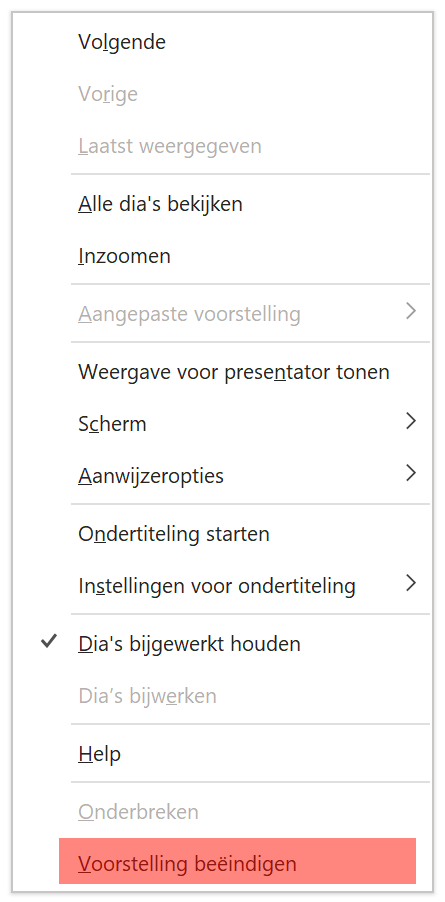](https://books.jeroenpelgrims.com/uploads/images/gallery/2021-09/voorstelling-beeindigen.png)
### Deze video overloopt een paar van de opties:
# Navigeren door je presentatie
Wanneer je in de presentatie weergave zit dan kan je van de ene naar de andere dia gaan op een paar verschillende manieren.
### Naar de volgende dia gaan
Om naar de volgende dia te gaan kan je één van de volgende knoppen indrukken:
- Spatiebalk
- Enter
- Page Down
- Pijltje naar onder of pijltje naar links
- De linker muisknop
[](https://books.jeroenpelgrims.com/uploads/images/gallery/2021-09/volgende-dia.jpg)
### Terug naar de vorige dia gaan
Om terug naar de vorige dia te gaan kan je één van de volgende knoppen indrukken:
- Backspace
- Page Up
- Pijltje naar omhoog of pijltje naar links
[](https://books.jeroenpelgrims.com/uploads/images/gallery/2021-09/vorige-dia.jpg)
# ✏️ Oefening: Een bestaande presentatie gebruiken
Open de presentatie die hieronder staat door op het bestand te klikken.
Speel dan de presentatie af en beantwoord de vragen die hieronder staan.
[](https://books.jeroenpelgrims.com/attachments/2)
1. Welke objecten kan je op een dia zetten? (noem er minstens 4)
2. Welk object moet je gebruiken om tekst in een dia te plaatsen?
3. Waaraan moet de tekst op een dia van een goede voorstelling voldoen?
4. Wat zijn diaovergangen?
5. Wat zijn animatie-effecten en waarvoor worden ze gebruikt?
6. Wat is een achtergrond?
7. Wat zijn thema’s?
8. Zoek in de helpfunctie op hoe je via het toetsenbord (sneltoetsen) een dia activeert waarvan je het volgnummer kent. Test dat dan ook uit.
9. Zoek op hoe je vanuit de dia voorstelling een overzicht van alle dia’s kunt opvragen zodat je heel makkelijk een bepaalde dia kunt openen.
# ✔️ Oplossingen: Een bestaande presentatie gebruiken
1. ### Welke objecten kan je op een dia zetten?
- Tekst
- Opsommingen
- Afbeeldingen
- Achtergrondgeluiden
- Films of video's
- Andere soorten objecten zoals grafieken
2. ### Welk object moet je gebruiken om tekst in een dia te plaatsen?
Met een tekstvak kan je tekst op een dia zetten.
3. ### Waaraan moet de tekst op een dia van een goede voorstelling voldoen?
- De tekst mag niet **overdreven veel opmaak** hebben
- Er mag **niet te veel** tekst op een dia staan
- De tekst moet **groot genoeg** zijn
4. ### Wat zijn diaovergangen?
Diaovergangen zijn effecten die getoond worden wanneer we van een dia gaan naar een andere dia.
Ze dienen om de presentatie wat levendiger te maken en toeschouwers aandachtig te houden.
5. ### Wat zijn animatie-effecten en waarvoor worden ze gebruikt?
Animatie effecten worden gebruikt om delen van een dia stap per stap te tonen.
Bijvoorbeeld bij een opsomming kunnen de verschillende items zo 1-per-1 getoond worden.
6. ### Wat is een achtergrond?
Een achtergrond is een afbeelding die achteraan de dia getoond wordt.
7. ### Wat zijn thema’s?
Een thema is een geheel van opmaakinstellingen dat op alle dia's wordt toegepast.
Opmaakinstellingen zijn bijvoorbeeld:
1. Tekstkleur
2. Lettergrootte
3. Achtergrondkleur
4. ...
8. ### Zoek in de helpfunctie op hoe je via het toetsenbord (sneltoetsen) een dia activeert waarvan je het volgnummer kent. Test dat dan ook uit.
Tijdens het presenteren **typ je de nummer** van de dia op je toetsenbord en dan druk je op de **enter toets**.
9. ### Zoek op hoe je vanuit de dia voorstelling een overzicht van alle dia’s kunt opvragen zodat je heel makkelijk een bepaalde dia kunt openen.
Hiervoor kan je de toetsencombinatie **Ctrl+S** gebruiken tijdens het presenteren.